如何在 RHEL 上通過綁定配置 VLAN 標記

在 Linux 中,你可以根據自己的需要創建高級網路設置,如 網路綁定 或 網卡聚合 、VLAN 標記和橋接。這些高級功能可以提高網路連接的效率和可靠性。
你可以在乙太網、綁定、聚合或橋接設備等其他介面上創建 VLAN 介面。
在本文中,我們將學習如何在 RHEL 系統中通過網路綁定配置 VLAN 標記,它允許來自不同網路的流量共享共同的物理鏈接。
通過綁定對 VLAN 進行標記的先決條件
- 網路聚合需要在網路交換機埠上啟用 LACP(802.3ad),以聚合鏈路。
- 網路聚合需要將網路埠配置為中繼埠,這樣可以在同一埠上添加多個 VLAN。此外,還要從它們那裡獲取 VLAN ID,以便在操作系統層面進行配置。
- Linux 系統應該有兩個介面。
- 如果是物理伺服器,我們建議在板載介面和 PCI 介面之間配置綁定,以避免主機端的網卡出現單點故障。
綁定內核模塊
使用 lsmod 命令檢查 Linux 系統是否已載入綁定模塊。
lsmod | grep -i bonding
bonding 12451 0
默認情況下已載入。否則,請使用 modprobe 命令載入它。
modprobe bonding
1) LACP 綁定配置
我們將配置基於 LACP(Mode 4 – 802.3ad)的鏈路聚合綁定,通過組合名為 em1 和 p7p1 的兩個介面,為綁定介面提供更大的帶寬。
1a) 創建 Bond 介面
在目錄 /etc/sysconfig/network-scripts/ 下創建綁定介面文件 ifcfg-bond0。
vi /etc/sysconfig/network-scripts/ifcfg-bond0
TYPE=Bond
DEVICE=bond0
NAME=bond0
BONDING_MASTER=yes
BOOTPROTO=none
ONBOOT=yes
BONDING_OPTS="mode=4 miimon=100 lacp_rate=1"
NM_CONTROLLED=no
1b) 配置第一個從介面
配置你想要進行綁定的第一個從屬介面 em1。請根據你的環境使用正確的介面名稱。
vi /etc/sysconfig/network-scripts/ifcfg-em1
TYPE=Ethernet
BOOTPROTO=none
DEVICE=em1
ONBOOT=yes
MASTER=bond0
SLAVE=yes
1c) 配置第二個從介面
配置你想要進行綁定的第二個從屬介面 p7p1。 請根據你的環境使用正確的介面名稱。
vi /etc/sysconfig/network-scripts/ifcfg-p7p1
TYPE=Ethernet
BOOTPROTO=none
DEVICE=p7p1
ONBOOT=yes
MASTER=bond0
SLAVE=yes
重啟網路服務
重啟網路服務以啟用綁定介面或使用 ifup 命令啟動它們。
systemctl restart network
2) 通過綁定介面進行 VLAN 標記
LACP 綁定配置已完成,所有介面現已啟動並運行。讓我們按照以下步驟配置綁定介面上的 VLAN 標記。
正如先決條件中所討論的,以下是映射到相應乙太網卡埠(em1 和 p7p1)和網路交換機埠的 VLAN。
- VLAN ID (221), VLAN N/W = 192.168.10.0/24
- VLAN ID (331), VLAN N/W = 192.168.20.0/24
2a) 將 VLAN 221 配置到 Bond0
為 VLAN id 221 創建標記介面文件 /etc/sysconfig/network-scripts/ifcfg-bond0.221 並添加以下內容。
vi /etc/sysconfig/network-scripts/ifcfg-bond0.221
DEVICE=bond0.221
BOOTPROTO=none
ONBOOT=yes
IPADDR=192.168.10.100
NETMASK=255.255.255.0
GATEWAY=192.168.10.1
VLAN=yes
NM_CONTROLLED=no
2b) 將 VLAN 331 配置到 Bond0
為 VLAN id 331 創建標記介面文件 /etc/sysconfig/network-scripts/ifcfg-bond0.331 並添加以下內容。
vi /etc/sysconfig/network-scripts/ifcfg-bond0.331
DEVICE=bond0.331
BOOTPROTO=none
ONBOOT=yes
IPADDR=192.168.20.100
NETMASK=255.255.255.0
GATEWAY=192.168.20.1
VLAN=yes
NM_CONTROLLED=no
重啟網路服務
重啟網路服務以啟用綁定介面或使用 ifup 命令啟動它們。
systemctl restart network
驗證 VLAN 標記配置
最後使用 ip 命令 驗證 VLAN 標記介面是否已配置並啟動和運行。
是的,我可以看到 bondo.221@bond0 和 bon0.331@bond0 有兩個不同的 IP,並且能夠通過 ssh 訪問系統,沒有任何問題。因此,VLAN 標記按預期工作。
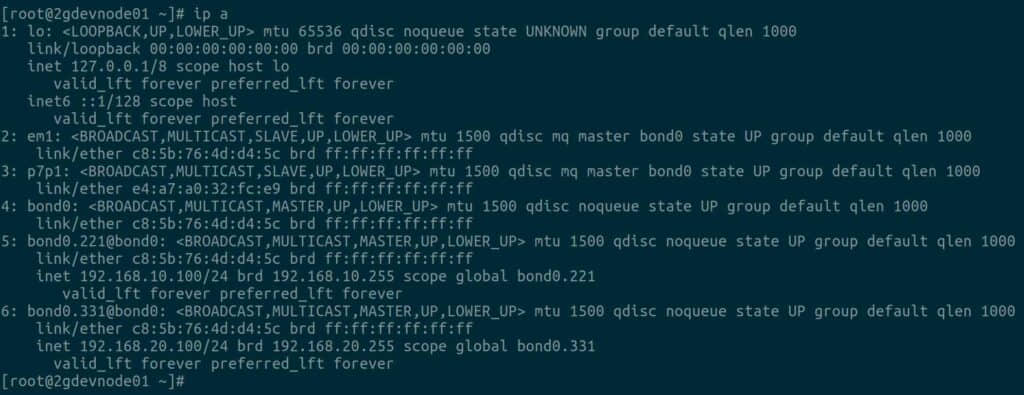
結論
恭喜,你已經了解了如何在 RHEL 系統上通過 LACP 綁定配置 VLAN 標記,該系統監聽兩個 VLAN。VLAN 標記不限於兩個 VLAN,支持多個 VLAN,你可以根據該 VLAN 的網路配置添加 VLAN 標記。
(題圖:DA/2854516d-4d19-4008-a421-05f9a2a78368)
via: https://www.2daygeek.com/configure-vlan-tagging-over-network-bonding-rhel/
作者:Jayabal Thiyagarajan 選題:lujun9972 譯者:geekpi 校對:wxy
本文轉載來自 Linux 中國: https://github.com/Linux-CN/archive






















